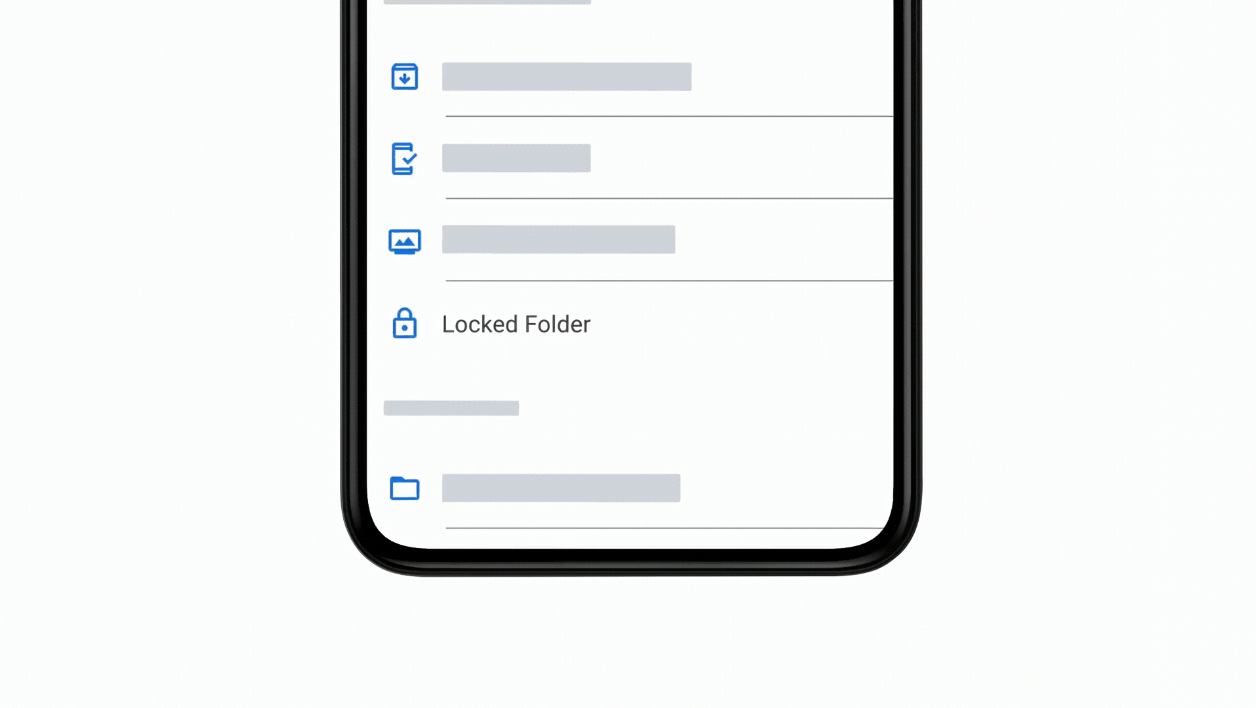Le service de stockage en ligne de photos de Google dispose d’une option très pratique pour qui souhaite dissimuler certaines images de sa photothèque.
Si vous possédez un smartphone Android, il y a de fortes chances pour que vous utilisiez Google Photos pour gérer votre photothèque et sauvegarder vos précieux souvenirs. L’application de Google, dont la gratuité a pris fin il y a tout juste un an, reste une référence en matière de stockage, de gestion et d’organisation de photos et de vidéos.
Connectée à votre compte Google sur un smartphone, l’application permet, entre autres, de sauvegarder automatiquement toutes les photos et vidéos enregistrées dans la mémoire interne de votre smartphone. Vos souvenirs restent synchronisés sur l’espace de stockage sur le Cloud rattaché à votre compte.
Mais avant de dévoiler le contenu de votre bibliothèque Google Photos à des yeux extérieurs, il est peut-être préférable d’opérer un rapide tri pour vous assurer que vos souvenirs les plus intimes ne seront visibles que de vous. Le service de Google propose pour cela un outil très pratique : le dossier sécurisé. Disponible uniquement depuis l’application mobile Android, il doit être activé manuellement avant de pouvoir être utilisé et n’est accessible que si la sauvegarde de vos photos est activée.
1. Configurez votre dossier verrouillé
Ouvrez l’application Google Photos sur votre smartphone Android, rendez-vous dans l’onglet Bibliothèque, puis entrez dans le module Suggestions utiles. Choisissez ensuite le Dossier verrouillé pour le configurer, et appuyez sur le bouton Configurer. Google Photos devrait alors vous demander de vous authentifier. Entrez votre code de déverrouillage, ou utilisez votre empreinte ou la reconnaissance faciale en fonction de la méthode d’authentification utilisée sur votre smartphone et appuyez sur Confirmer.
2. Déplacez vos photos et vidéo dans le dossier verrouillé
Vous voilà désormais au sein du dossier verrouillé, vide, de Google Photos. Appuyez sur le bouton Déplacer les éléments pour accéder aux derniers éléments sauvegardés dans votre photothèque. Sélectionnez-les et appuyez sur le bouton Déplacer affiché en haut à droite de la fenêtre pour les stocker dans le dossier verrouillé.
Le déplacement de vos photos et vidéos au sein de ce dossier verrouillé peut aussi être réalisé directement depuis l’onglet Photos de l’application. Pour ce faire, maintenez votre doigt appuyé sur une image, sélectionnez tous les éléments que vous souhaitez cacher, et touchez le bouton d’options figuré par trois petits points en haut à droite de l’écran pour déployer les options. Choisissez alors de les Déplacer dans le dossier verrouillé.
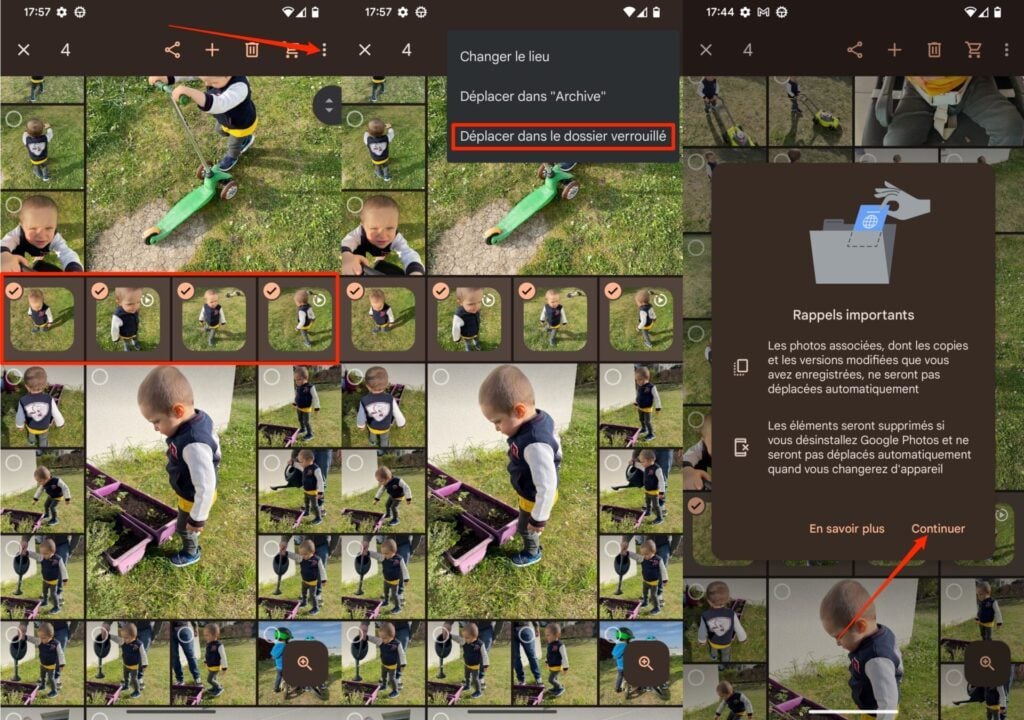
La première fois que vous déplacez du contenu dans votre dossier verrouillé, Google Photos affichera une alerte vous informant que les éléments stockés dans ce répertoire seront automatiquement supprimés si vous désinstallez l’application. Appuyez sur Continuer puis sur Déplacer.
Si vous êtes amené à changer de smartphone Android, n’oubliez pas de déplacer de nouveau toutes les images et vidéos stockées dans ce dossier vers votre photothèque afin de les sauvegarder de nouveau sur votre compte, sans quoi ces souvenirs seront définitivement perdus.